
发布时间:2015-01-27 17: 32: 23
CorelDRAW X7软件的图纸工具可以绘制不同行数和列数的网格图形。绘制出的网格由一组矩形或正方形群组而成,可以取消群组,使其成为独立的矩形或正方形。本教程将详解CorelDRAW X7软件中图纸工具的具体操作。
在工具箱中单击“多边形工具”,选择“图纸工具”
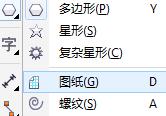
在页面中按下鼠标左键并拖动光标,在不释放鼠标的情况下,随意移动鼠标可调整图纸形状大小,松开鼠标后完成的就是图纸的绘制。
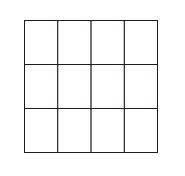
默认值为3行4列,由于当图纸绘制完成之后,无法修改已经建好的图纸的行数和列数,因此您可以在单击“图纸工具”之后立即设置行数和列数,然后再绘制图纸。

您还可以设置图纸网格轮廓宽度和样式,也可以给轮廓填充颜色
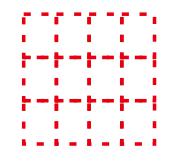
执行“对象”>“组合”>“取消组合对象”命令,可将图纸网格打散为多个独立的矩形。
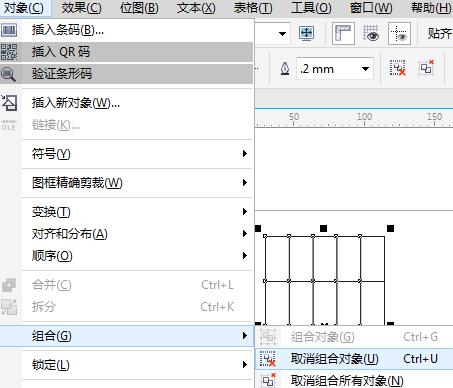
按空格键切换到“选择工具”,在页面空白处单击,取消对象的全部选择状态,再一次单击独立的矩形并移动位置。(如果没有使用选择工具在空白处单击,将无法选中独立矩形,仍会选中图纸整体)
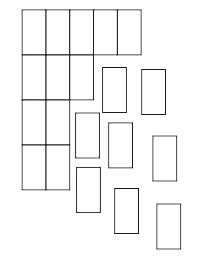
关于CorelDRAW的更多内容可参考CorelDRAW官方网站。
展开阅读全文
︾